win8系统ip地址本地连接设置图文教程
发布时间:2013-04-24 10:42:16 作者:佚名  我要评论
我要评论
ip地址的设置在win8中貌似已不是传统的那么简单,本教程与大家分享下本地连接的具体设置方法,感兴趣的朋友可以参考下哈,希望对你有所帮助
(福利推荐:你还在原价购买阿里云服务器?现在阿里云0.8折限时抢购活动来啦!4核8G企业云服务器仅2998元/3年,立即抢购>>>:9i0i.cn/aliyun)
win+x(窗口键+X键)打开菜单,选择 控制面板

在打开的控制面板中 选择查看网络状态和任务

在打开的网络和共享中心 选择 更适配器设置

在打开的网络连接页面 选择自己要修改的的网卡 如图所示的以太网 在图标上单击右键 然后选择属性 进入网卡属性设置
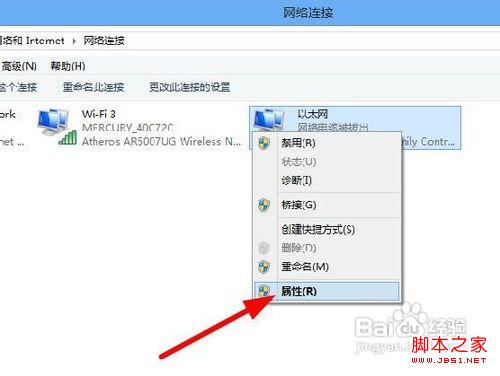
弹出以太网属性 下拉到最下方 找到Internet协议版本4 然后双击他 将进入ip设置页面

选择使用下面的IP地址 然后根据自己的要求设置ip地址

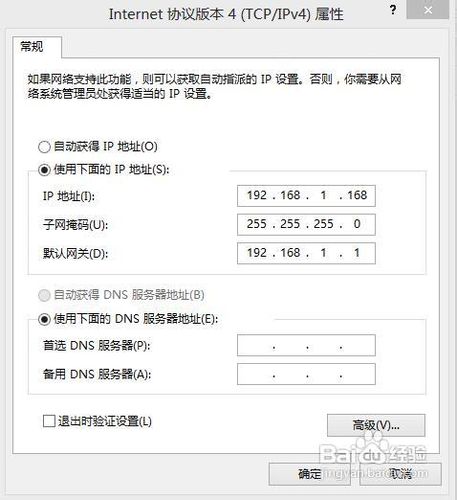
注意事项
子网掩码是单击在上面的输入框就自动生成的 没有特殊要求一般不用改
相关文章
- 由于工作要求,需要在电脑上使用已经分配好的静态IP地址,但是在修改的过程中,却遇到不能修改的情况,下面与大家分享Windows8无法设置静态IP地址的解决方法2014-07-10
- 很多的用户都不知道该如何设置本地的IP地址,可以通过设置IP地址来解决IP地址冲突、局域网、打印机共享以及网络连接受限制的问题,下面与大家分享下Win8下的IP地址设置方法2014-06-11
- 偶尔要查看自己的ip地址,以便实现快速网络共享,或者找到共享打印机等,么我们如何查看自己电脑的IP地址呢,下面与大家分享下两种比较常用的查看方法,感兴趣的朋友可以参2013-05-24
win8怎么设置静态ip?WIN8系统如何手动设置静态IP地址?
win8怎么设置静态ip?WIN8系统如何手动设置静态IP地址?想知道的朋友就和小编一起来看看windows8设置静态ip方法步骤吧2014-07-15







最新评论